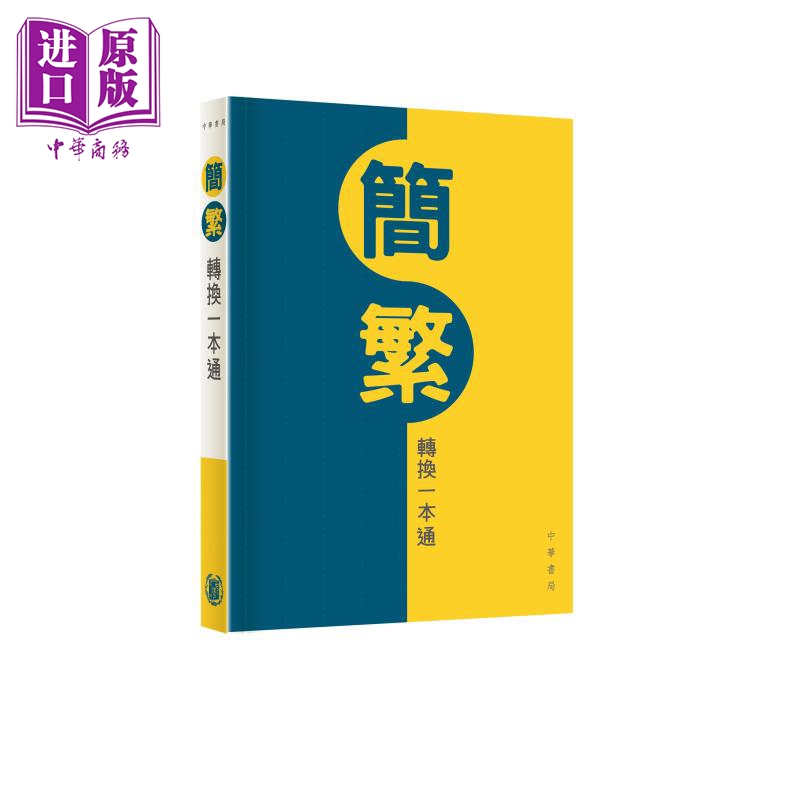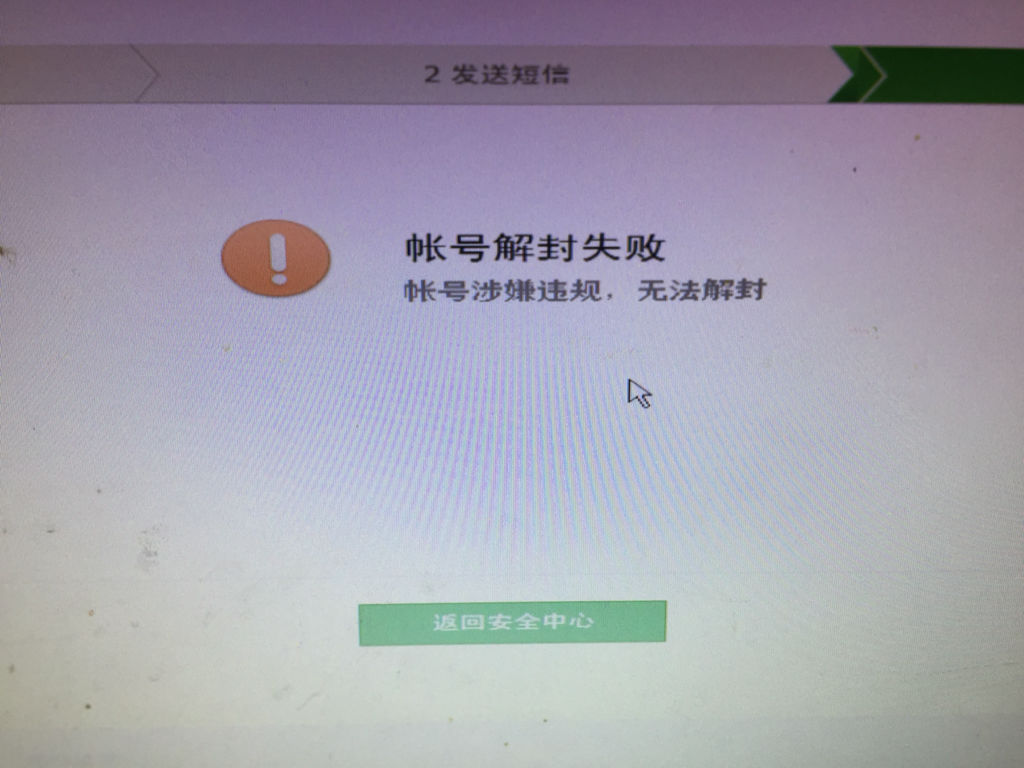简体怎样转繁体?
简体快速转换成繁体,单击审阅选项卡,在中文简繁转换栏目下找到简转繁就可以快速实现简体变成繁体的功能,同理单击繁转简就可以快速的把繁体变成简体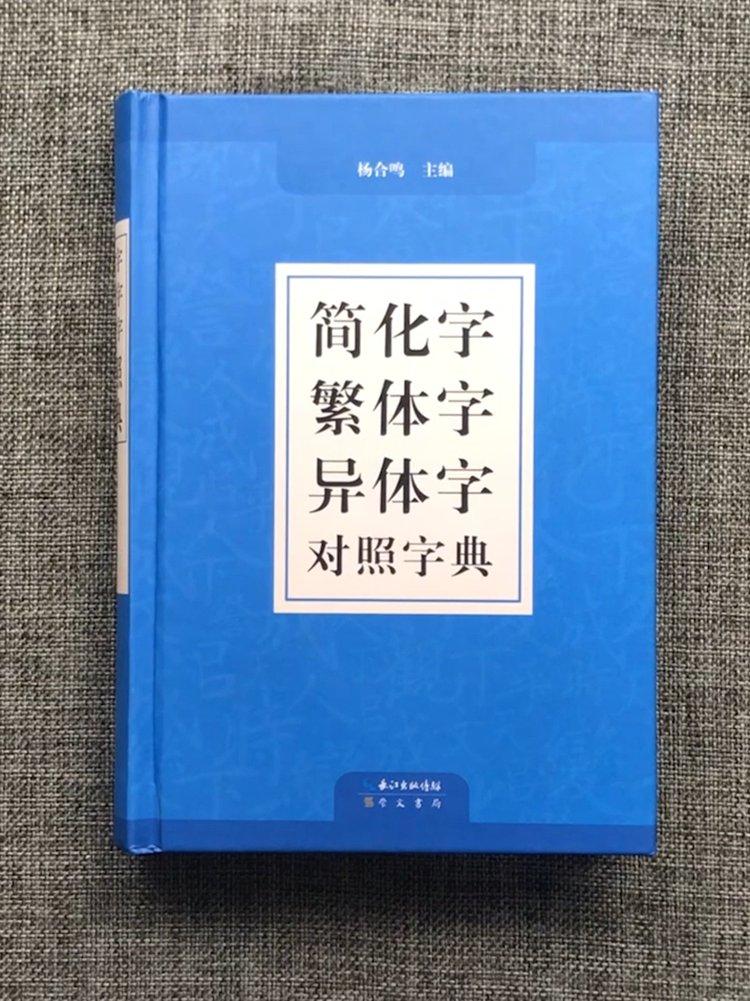
打开“中文简体繁体转换”对话框,选中要进行简体转繁体的单元格区域,然后切换到“审阅”选项卡,再单击“中文简繁转换”选项组中的“简繁转换”按钮,进行“转换方向”设置:在弹出的“中文简繁转换”对话框中的“转换方向”选项组下单击相应的简体转繁体单选按钮,然后点击“确定”按钮即可。
繁体字,也称繁体中文,欧美各国称之为“传统中文”,一般是指汉字简化运动被简化字所代替的汉字,有时也指汉字简化运动之前的整个汉字楷书、隶书书写系统。繁体中文至今已有三千年以上的历史,直到1956年前一直是各地华人中通用的中文的标准字。
word简繁体怎么转换的两种方法
在某些情况下,可能需要将文档中的文字转换为繁体文字,或者是将繁体文字转化为简体文字,那么下面就由我给大家分享下word简繁体转换的技巧,希望能帮助到您。
word简繁体转换 方法 一:
步骤一:打开电脑,打开Word文档,如下图所示,
步骤二:在菜单里找‘审阅’的菜单,找到后鼠标左击,打开“审阅”的子菜单
步骤三:打开子菜单后,看下面的截图,根据红色箭头的指示,看到‘繁转简’,‘简转繁’,‘繁简互转’的子菜单了吧,点击一下,就看到效果了。
步骤四:如果没有选择文字,点击‘繁转简’,就会把全文都转化成‘简体字’,看下图,
步骤五:如果选中了一些文字,就会只转化‘选中的文字’,没有选中的文字就不会转换。还有就是我们可以自己定义一些常用词语。
word简繁体转换方法二:
步骤一:在文档中选择要转换的文字,并切换至【审阅】选项卡。如图所示。
步骤二:单击【中文简繁转换】组中的【简转繁】按钮,如图所示。
步骤三:即可将所选简体文字转换为繁体文字,如图所示。
步骤四:要使繁体转换成简体,只需选择要转换的繁体,并单击【中文简繁转换】组中的【繁转简】按钮即可,如图所示。
步骤五:在进行简繁体互相转换时,也可以通过【中文简繁体转换】对话框进行设置。选择【审阅】选项卡,单击【中文简繁转换】组中的【简繁转换】按钮,如图所示。
步骤六:在弹出的【中文简繁转换】对话框中选择【转换方向】栏中的相应单选按钮,如选择【简体中文转换为繁体中文】单选按钮,即可将所选文本内容转换为繁体中文,如图所示。